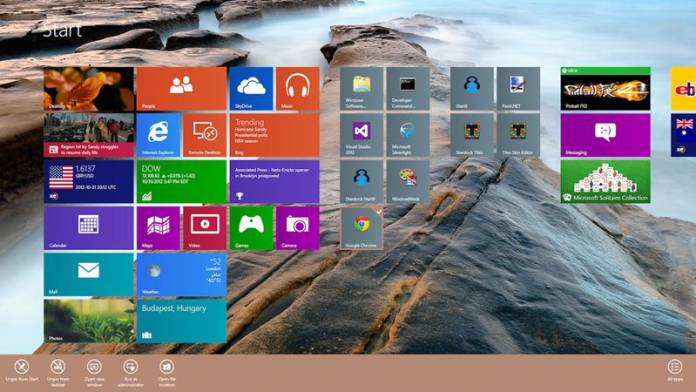
Windows 8.1 on kyse sinusta ja asioista, joista pidät, ja on monia tapoja muokata tietokonettasi. Alla on joitain tapoja, joilla voit helposti mukauttaa Windows 8 -aloitusnäyttöäsi. Käy postauksessa tietääksesi siitä.
Tänään olemme täällä Windows 10:n tai 8:n aloitusnäytön mukauttamismenetelmän kanssa. Kuten me kaikki tiedämme, Microsoft on valtava ohjelmistoverkko ja puhumme Windows 8, 8.1 pro -käyttöjärjestelmistä. Tähän versioon on lisätty monia ominaisuuksia, jotta se näyttää houkuttelevammalta ja käyttäjäystävällisemmältä. Ja kerromme sinulle menetelmiä tai tapoja, joilla voit helposti mukauttaa Windows 8 -käynnistysnäyttöäsi. Noudata vain alla olevia menetelmiä jatkaaksesi.
Windows 10:n tai 8:n aloitusnäytön mukauttaminen
Alla olemme listanneet joitain tapoja, joilla voit helpottaa kokemustasi Windows 8:n käytöstä. Noudata vain alla olevia menetelmiä jatkaaksesi.
#1 Muuta aloitusnäytön teemaa
Voit muuttaa aloitusnäytön teemaa, koska Microsoft tarjoaa erilaisia teemoja Windows 8:ssa näytön ulkoasun mukauttamiseksi.
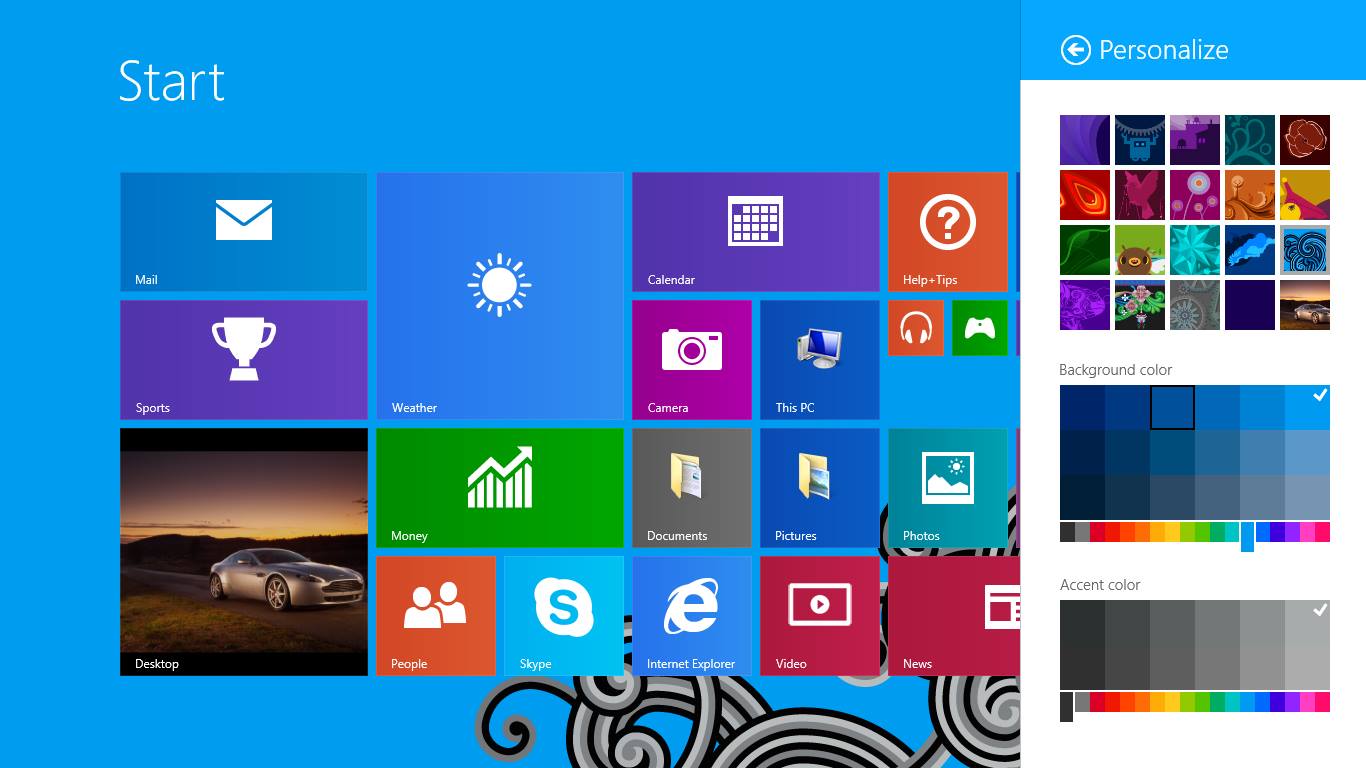
Aloitusnäytön teeman muuttaminen:
Vaihe 1. Avaa Aloita pyyhkäisemällä sisään näytön oikeasta reunasta ja napauttamalla sitten Käynnistä. (Tai jos käytät hiirtä, osoita näytön vasenta alakulmaa, siirrä hiiri kokonaan kulmaan ja napsauta sitten Käynnistä.)
Vaihe 2. Pyyhkäise sisäänpäin näytön oikeasta reunasta ja napauta sitten Asetukset.
(Jos käytät hiirtä, osoita näytön oikeaa alakulmaa, siirrä hiiren osoitinta ylöspäin ja napsauta sitten Asetukset.)
Vaihe 3. Napauta tai napsauta Mukauta ja napauta tai napsauta sitten haluamaasi taustaa, taustaväriä ja korostusväriä. Valitsemasi tausta- ja korostusvärit näkyvät myös muutamissa muissa paikoissa, kuten oikopoluissa ja sisäänkirjautumisessa.
#2 Poista käytöstä tai ota käyttöön Live Tiles
Näissä ikkunoissa näet monia sovelluksia, jotka näyttävät käynnissä olevat ilmoitukset. Joskus näyttää hyvältä katsoa tätä, mutta jos sinulla on hidas Internet-yhteys, sinun on poistettava ne käytöstä estääksesi niiden tiedonkulutuksen.
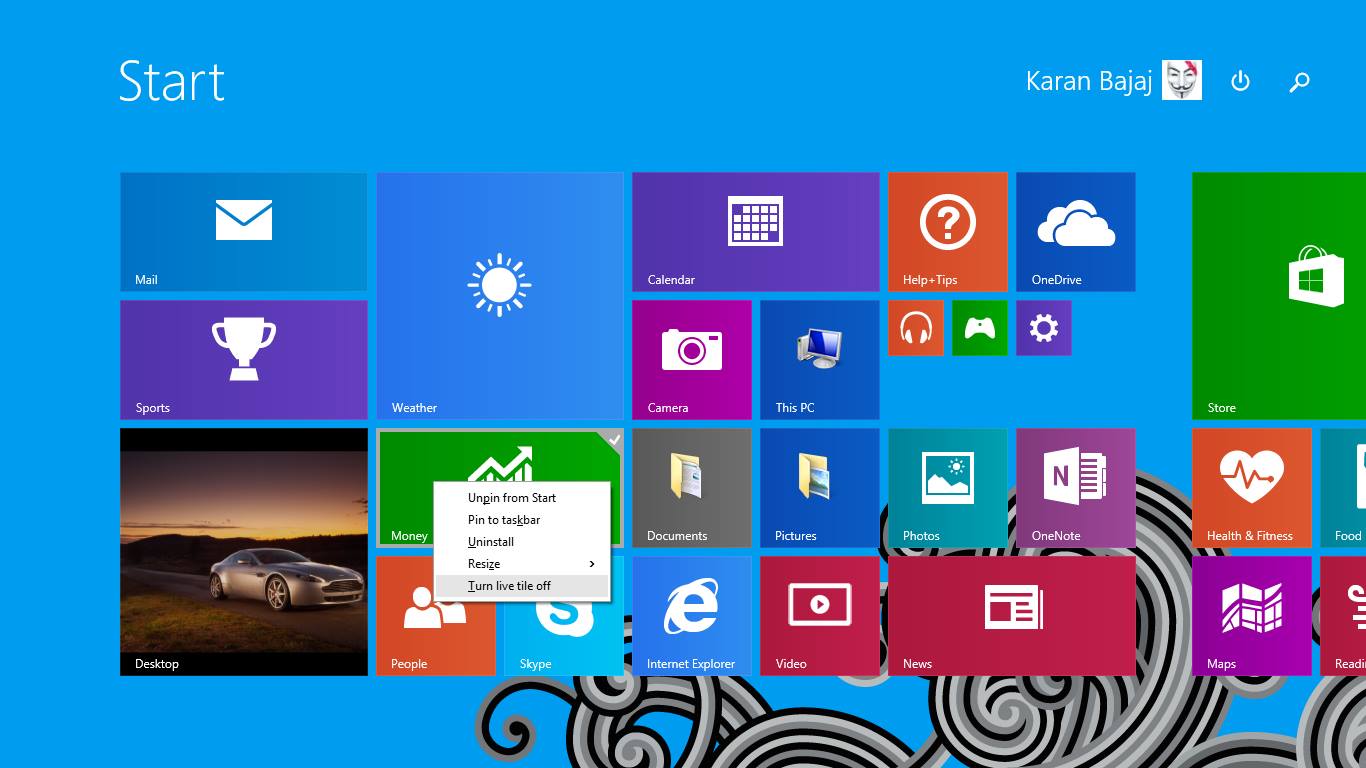
Live-laattojen poistaminen käytöstä tai käyttöön ottaminen
Paina ja pidä painettuna (tai napsauta hiiren kakkospainikkeella) live-ruudun näyttävää sovellusta ja valitse sitten Lisää > Ota live-ruutu käyttöön tai Kytke live-ruutu pois päältä.
#3 Muuta otsikoiden kokoa vastaavasti
Jotta aloitusnäyttösi näyttää siistiltä, voit muuttaa laattojen kokoa toiveidesi mukaan tehdäksesi ikkunoiden näytöstäsi houkuttelevamman tai helpomman työskennellä.
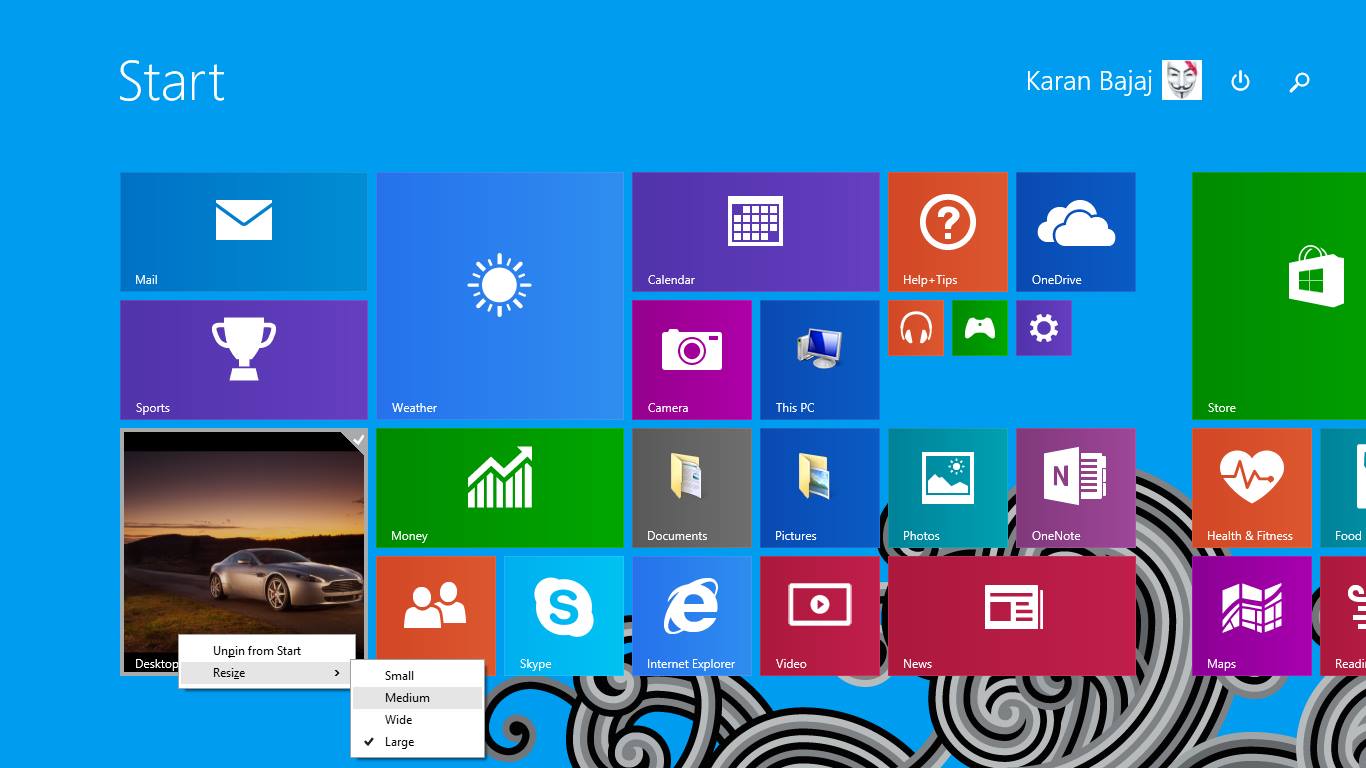
Kuinka muuttaa laattojen kokoa:
Vaihe 1. Paina ja pidä alhaalla aloitusnäytössä laattaa, jonka kokoa haluat muuttaa. (Jos käytät hiirtä, napsauta ruutua hiiren kakkospainikkeella.)
Vaihe 2. Napauta tai napsauta Muuta kokoa.
Vaihe 3. Valitse haluamasi koko.
#4 Järjestä ja ryhmittele laatat
Voit järjestää laatat ryhmiin toiveidesi mukaan ja nimetä ryhmän uudelleen haluamallasi nimellä ja voit laittaa sovellukset siihen ryhmään tehdäksesi sen toiveidesi mukaan.
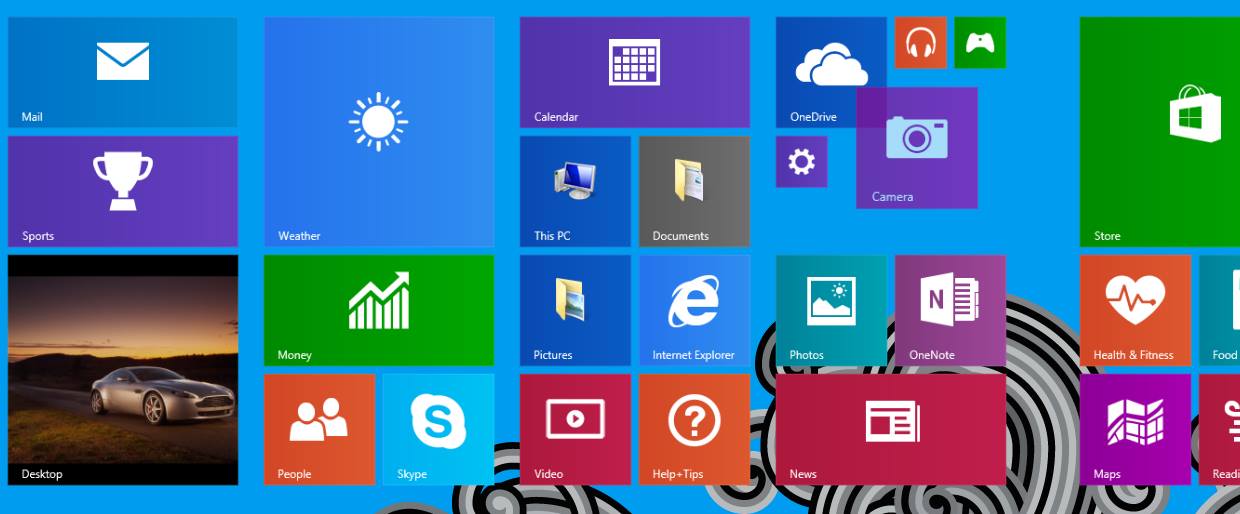
Laattojen ryhmän luominen:
Vaihe 1. Paina aloitusnäytössä pitkään tai napsauta hiiren kakkospainikkeella laattoja, jotka haluat ryhmitellä yhteen.
Vaihe 2. Vedä ne avoimeen tilaan ja kun niiden taakse ilmestyy harmaa palkki, vapauta laatat. Tämä luo uuden ryhmän.
Vaihe 3. Jos haluat nimetä ryhmää, napauta tai napsauta kohtaa Nimeä ryhmä ryhmän yläpuolella ja anna sitten uusi nimi. Kun olet luonut ryhmän, voit siirtää koko ryhmää aloitusnäytössäsi.
#5 Usein käyttämiesi sovellusten kiinnittäminen
Voit kiinnittää suosikkisovelluksesi aloitusnäyttöön ja työpöydän tehtäväpalkkiin, jotta pääset niihin nopeasti ja näet niiden ruutujen päivitykset yhdellä silmäyksellä.
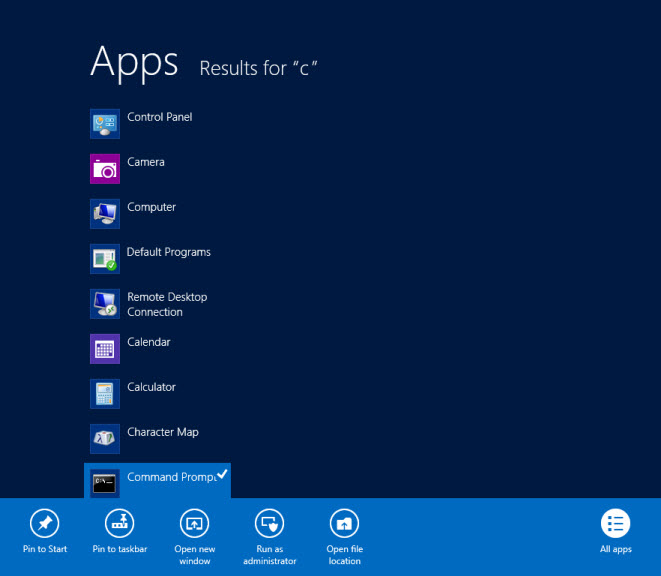
Usein käyttämiemme sovellusten kiinnittäminen:
Vaihe 1: Avaa Aloita pyyhkäisemällä sisään näytön oikeasta reunasta ja napauttamalla sitten Aloita. (Tai jos käytät hiirtä, osoita näytön vasenta alakulmaa, siirrä hiiri kokonaan kulmaan ja napsauta sitten Käynnistä.)
Vaihe 2: Siirry sovellusnäkymään pyyhkäisemällä ylös näytön keskeltä. (Jos käytät hiirtä, napsauta nuolipainiketta vasemmassa alakulmassa.)
Vaihe 3: Selaa kiinnitettävään sovellukseen ja napauta sitä tai valitse se napsauttamalla sitä hiiren kakkospainikkeella. Napauta tai napsauta Kiinnitä aloitukseen.
#6 Kiinnitä kansiot ja verkkosivustot aloitusnäytölle
Voit kiinnittää minkä tahansa suosikkisovelluksesi tai -sivustosi aloitusnäyttöön. Ja voit käyttää niitä helposti aloitusnäytöstä aina tarvittaessa. Napsauta hiiren kakkospainikkeella kansiopalkkia tai verkkosivuston välilehteä ja valitse kiinnitä välilehti tai kansio.

Kansioiden ja verkkosivustojen kiinnittäminen aloitusnäytölle:
Sinun täytyy selata kansioita tai verkkosivustoa ja klikata hiiren kakkospainikkeella ja valita vaihtoehto “Kiinnitä aloitukseen”.
Joten yllä on menetelmä Windows 8 -aloitusnäytön mukauttamiseen. Tällä tavalla voit helposti mukauttaa ikkunasi täysin ja saada näytöstäsi näyttämään houkuttelevalta. täytyy kokeilla kaikkia edellä käsiteltyjä tapoja, ja tämä auttaa sinua saamaan käyttöjärjestelmäsi näyttämään viileämmältä. Toivottavasti pidät yllä olevista tavoista, joten älä unohda tätä hienoa asiaa ystäviesi kanssa.
